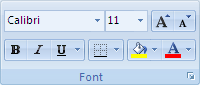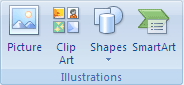קיימות כמה דרכים להוספת קו תחתון לנתונים ב- גליון עבודה. באפשרותך להוסיף קו תחתון לכל הטקסט או לטקסט שנבחר בתאים, להחיל גבול תחתון על תאים או שורות, או לצייר קו כדי להוסיף קו מתחת לתאים.
-
בצע אחת מהפעולות הבאות:
-
כדי להוסיף קו תחתון לכל הטקסט או המספרים בתא טווח תאים, בחר את התא או את טווח התאים.
-
כדי להוסיף קו תחתון רק לחלק מהתוכן בתא, לחץ פעמיים על תא זה ולאחר מכן בחר את הטקסט או המספרים שברצונך להוסיף בקו תחתון.
אם עריכה בתא מופעלת, באפשרותך לבחור את תוכן התא על-ידי לחיצה כפולה על התא. אם עריכה בתא מבוטלת, באפשרותך ללחוץ על התא ולאחר מכן לבחור את הטקסט או המספרים שברצונך להוסיף קו תחתון מתחת שורת הנוסחאות. באפשרותך גם להקיש F2 כדי לערוך את התא הפעיל, להשתמש במקשי החצים כדי למקם את נקודת הכניסה ולאחר מכן להשתמש ב- SHIFT+מקשי החצים כדי לבחור את התוכן.
-
-
בכרטיסיה בית, בקבוצה גופן, בצע אחת מהפעולות הבאות:
-
כדי להחיל קו תחתון יחיד, לחץ על קו תחתון
-
כדי להחיל סגנון שונה של קו תחתון, כגון קו תחתון כפול או קו תחתון חשבונאי יחיד או כפול (קו תחתון הממלא את רוחב התא), לחץ על מפעיל תיבת הדו-שיח
-
-
בחר את התא, טווח התאים או השורות שברצונך להוסיף לה קו תחתון. לקבלת מידע נוסף, ראה בחירת תאים, טווחים, שורות או עמודות\n עבודה.
-
בכרטיסיה בית , בקבוצה גופן , לחץ על החץ לצד גבול תחתון
-
בכרטיסיה הוספה, בקבוצה איורים, לחץ על צורות.
-
תחת קווים, לחץ על
-
גרור כדי לצייר קו מתחת לתאים שבהם ברצונך להוסיף קו תחתון.
כדי לצייר קו ישר בצורה מושלמת, החזק את מקש SHIFT לחוץ תוך כדי גרירה כדי לצייר את הקו.
-
כדי לשנות את עיצוב הקו, לחץ על הקו כדי לבחור אותו.
פעולה זו מציגה את כלי הציור ומוסיף את הכרטיסיה עיצוב אובייקט.
-
בכרטיסיה עיצוב אובייקט, בקבוצה סגנונות צורה , בחר את אפשרויות העיצוב הרצויות.
זקוק לעזרה נוספת?
תוכל תמיד לשאול מומחה ב- Excel Tech Community או לקבל תמיכה בקהילת Answers.